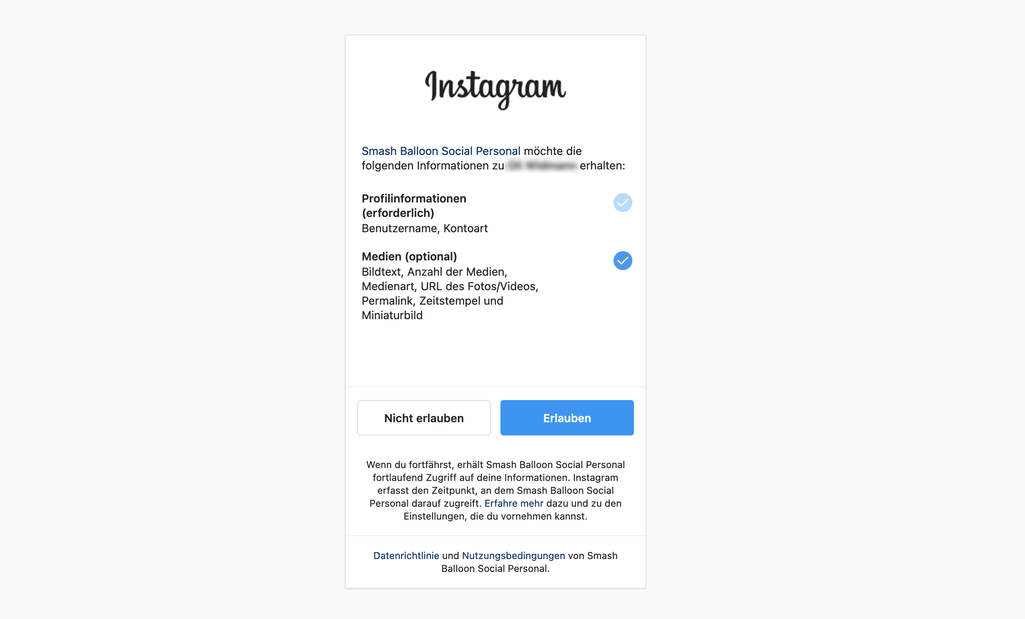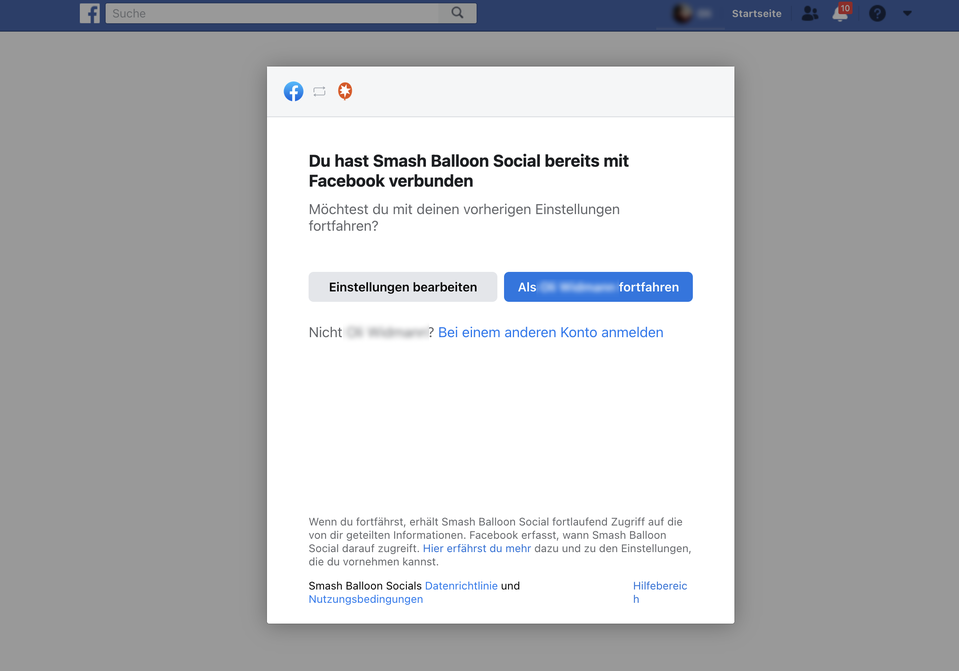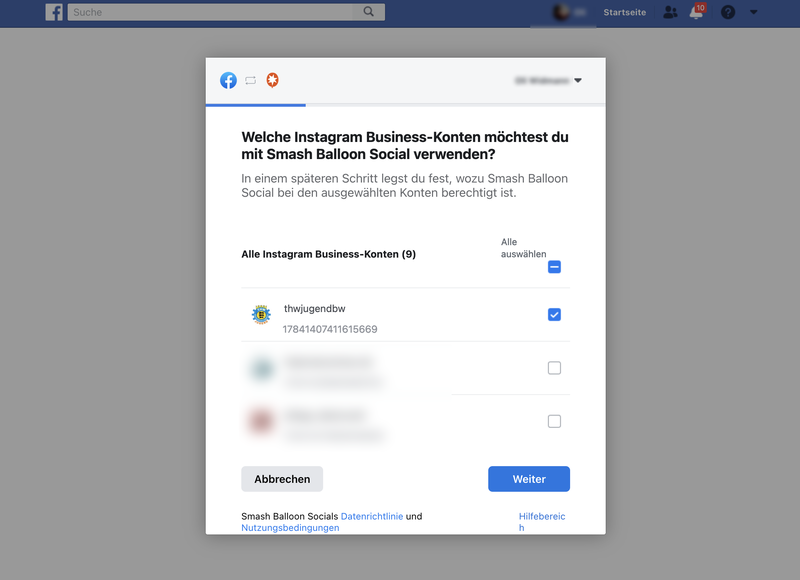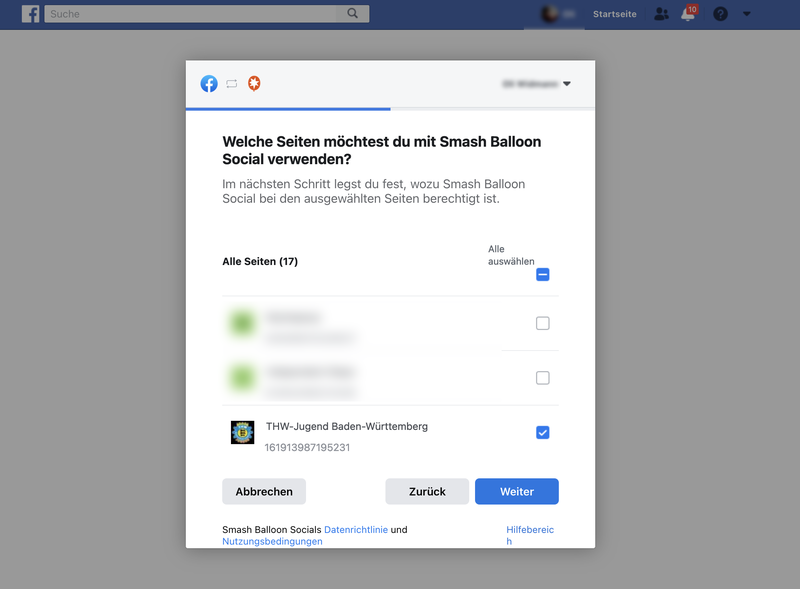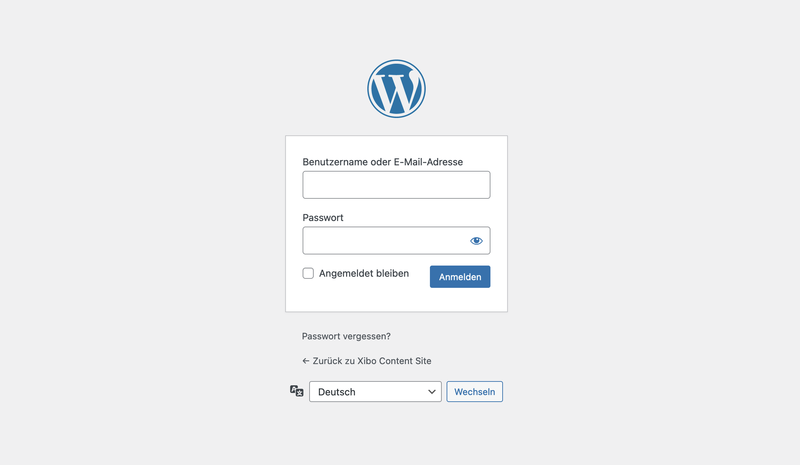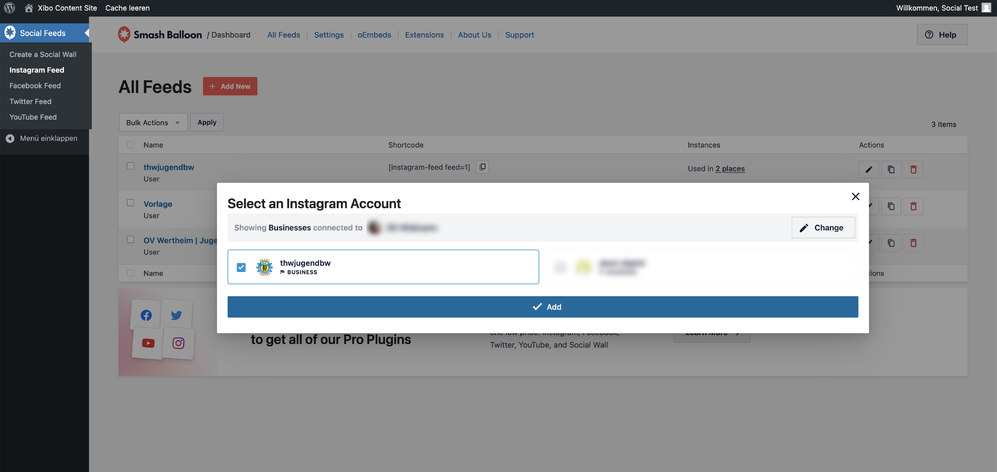Social Media Feed
Die Social Media Feeds werden aus Datengründen von der externe Website XCS bzw. WordPress betrieben. Daher muss das Widget auf dieser Website angepasst werden und per Modul "Website" eingebunden werden. Hier besteht dann die Möglichkeit, eine Quelle (z.B. Instagram) zu wählen und die Filterparameter (wie z.B. Hashtags, Accounts) anzupassen.
Social Media Profil authentifizieren
Damit die Daten aus deinem Social Media Profil auch korrekt geladen werden können, musst du dich im entsprechenden Netzwerk authentifizieren. Um diese Authentifizierung durchzuführen, klicke für das entsprechende Netzwerk auf einen der folgenden Links
- Instagram Profil authentifizieren (Lese hier über den Unterschied von Personal und Business Profil)
- Facebook Authentifizierung
- Twitter Authentifizierung (bald verfügbar)
- YouTube Authentifizierung (bald verfügbar)
1. Einstellungen konfigurieren
Auf der sich öffnenden Website wählst du zuerst aus, um was für ein Profil es sich handelt. Bei Instagram gibt es ein Personal oder Business Profil, bei Facebook kannst du die Einstellung auf "Seite lassen". Achte darauf, dass du den Haken unter dem blauen Button zum Thema "E-Mail-News" deaktivierst! Klicke dann auf den Button "Login with Instagram" oder "Login with Facebook".
2.1 Login mit einem persönlichen Instagram-Konto
Wenn dein Konto ein persönliches Profil ist, kannst du dich einfach mit deinem Instagram-Konto einloggen. Wähle dann auf der darauffolgenden Seite alle Haken an, damit es so, wie auf dem Screenshot aussieht.
2.2 Login mit Instagram Business Konto oder Facebook
Stelle bitte zuerst sicher, dass du mit dem richtigen Facebook-Konto eingeloggt bist, oder logge dich zuerst ein. Klicke dann auf "Login with Facebook". Klicke dann auf diesem Bildschirm auf den blauen Button "Als ... fortfahren".
Profile auswählen
Im darauffolgenden Bildschirm solltest du deine entsprechenden Profile auswählen. In der Regel werden dabei zuerst die Instagram-Profile, dann die Facebook-Profile angezeigt.
WICHTIG! Wenn du Instagram Business einrichtest, musst du unbedingt auch die verknüpfte bzw. entsprechende Facebook-Seite auswählen, damit das Plugin korrekt arbeiten kann.
Klicke auf "Weiter" und stelle im folgenden Bildschirm sicher, dass alle blauen Haken aktiviert sind. Klicke dann auf Weiter und warte einen Moment.
3. Login bestätigen und warten
Jetzt hast du es fast geschafft! Sollte erstmal eine Fehlermeldung kommen, gib dem System bitte noch einen kleinen Moment. Dann sollte der Login für WordPress erscheinen. Hier gibst du bitte die Login-Daten ein, die wir dir per E-Mail zugesendet haben. Nach dem Klick auf "anmelden" bist du fertig. Ab hier bitte nichts mehr klicken, den Rest erledigen wir für dich! :)
4. Profile bestätigen und hinzufügen
Wähle dann einfach die hinzugefügten Profile per Klick aus und klicke auf Add. Fertig!
!!! Hier bist du fertig. Bitte nichts mehr klicken. Den Rest erledigen wir für dich und kommen mit weiteren Anweisungen auf dich zu !!!
Nur für Administratoren: Social Media Feed einfügen